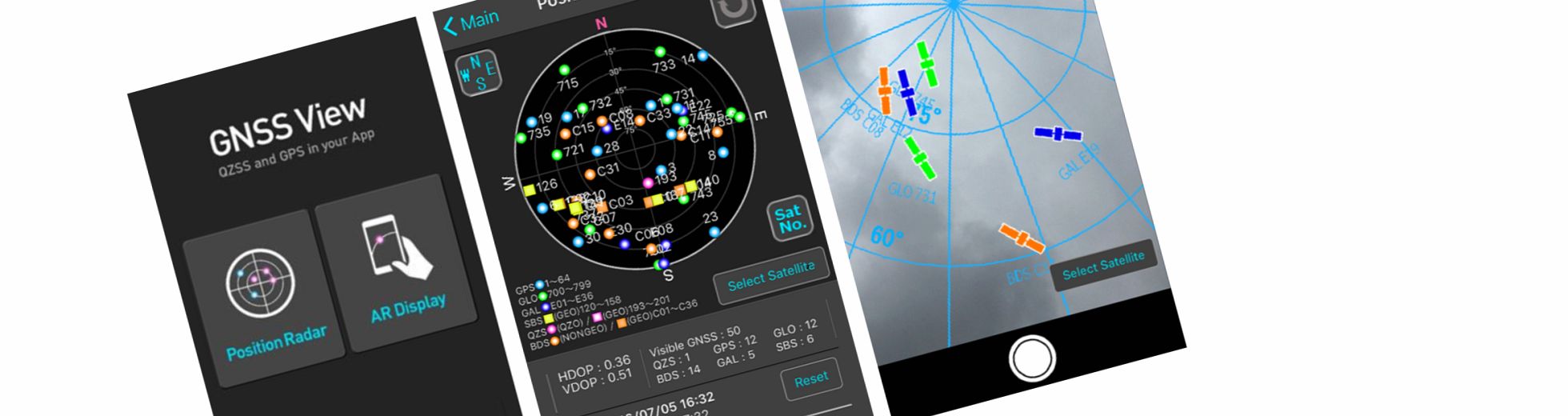GNSS View マニュアル
※各衛星の配信信号のPRN番号を追記しました。(2025年7月14日)
GNSS Viewとは
指定した時間や場所におけるみちびき(準天頂衛星)などのGNSS衛星の位置を確認することができます。アプリはMain、Position Radar、AR Displayの3つの画面で構成されます。本ページでは画面毎に表示される項目と操作方法を記載しています。
GNSS Viewで表示するGNSS衛星はスマートフォンが直接受信した衛星の情報を表示するものではなく、外部サーバーから取得したGNSS衛星の軌道情報を元に計算した衛星配置を表示します。
アプリの起動画面からPosition RadarやAR Displayの画面に遷移できます。
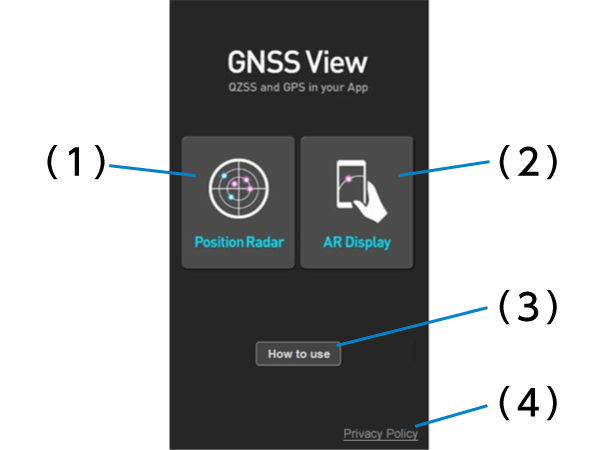
(1)Position Radar
Position Radar画面に遷移します。
(2)AR Display
AR Display画面に遷移します。
(3)How to use
GNSS Viewの操作説明が記載されたWebページを表示します。
(4)Privacy Policy
GNSS ViewのPrivacy Policyが記載されたWebページを表示します。
任意の時間や場所を指定し、みちびきなどのGNSS衛星の衛星配置をレーダー上で見ることができます。
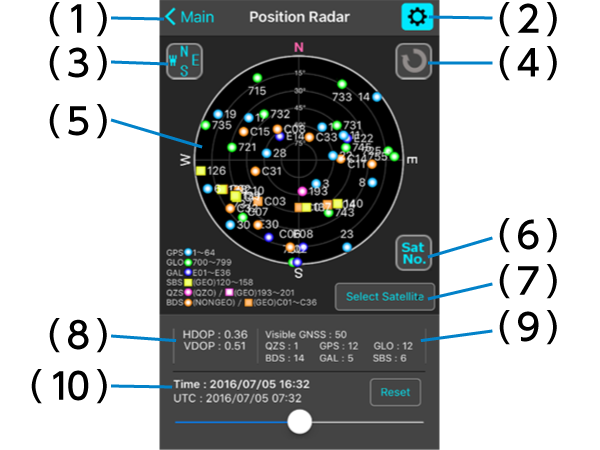
- (1)Main
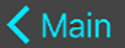
- Main画面に遷移します。
- (2)設定

-
- Select Location(場所の設定)
-
- Current Location
- Region&City
- LAT(latitude 緯度)
- LONG(longitude 経度)
- Time(時間の設定)
-
- Current Time
- Time Zone
- Year/Month/Day
- Hour/Minute
- (3)衛星配置反転
天頂を見上げた衛星配置(左側にE)と天頂から見下ろした衛星配置(左側にW)の反転
 天頂を見上げた衛星配置
天頂を見上げた衛星配置
 天頂から見下ろした衛星配置
天頂から見下ろした衛星配置
 「(4)レーダー回転」オン時はグレーアウト
「(4)レーダー回転」オン時はグレーアウト - 「(5)衛星配置レーダー」に表示する衛星配置の東西を反転します。天頂を見上げた衛星配置は左側に東(E)、天頂から見下ろした衛星配置は左側に西(W)を表示します。
「(4)レーダー回転」がオンの場合は操作できません。 - (4)衛星配置レーダー回転
 レーダー回転オン
レーダー回転オン
 レーダー回転オフ
レーダー回転オフ - 「(5)衛星配置レーダー」の回転オン/オフを切り替えます。オンに設定すると電子コンパスに連動して回転します。
(注意)加速度センサー、ジャイロセンサー、地磁気センサーの全てのセンサーが搭載されていないスマートフォンでは、AR Displayが動作しない場合があります。 - (5)衛星配置レーダー
- 設定した場所、日時の天球上の衛星配置をレーダー上に表示します。
アプリ画面の凡例の通り、測位衛星ごとに色を分けて表示します。
みちびきは赤色で表示されます。 - (6)Sat No
 衛星番号表示
衛星番号表示
 衛星番号非表示
衛星番号非表示 - 「(5)衛星配置レーダー」の衛星番号の表示オン/オフを切り替えます。
- (7)Select Satellite
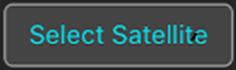
- 表示する衛星を選択します。
- QZSS(みちびき)
- GPS
- GLONASS
- BeiDou
- Galileo
- SBAS
詳細は「衛星の表示/非表示設定(衛星配置レーダー)」を参照してください。 - (8)HDOP/VDOP
- 「(2)設定」及び「(7)Select Satellite」で設定した仰角内におけるGNSS衛星のHDOP/VDOPを表示します。
- (9)Visible GNSS
- 「(2)設定」及び「(7)Select Satellite」で設定した仰角内におけるGNSS衛星の衛星数の合計と各測位衛星の数を表示します。
- (10)Time
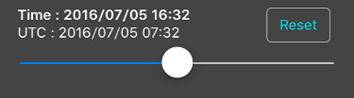
- 基点日時はアプリ起動時に取得したスマートフォンの日時です。「(2)設定」で日時を指定した場合は指定した日時が基点日時になります。
タイムバーで前後12時間の衛星配置を「(5)衛星配置レーダー」に表示することができます。Resetを押下すると基点日時に戻ります。
衛星配置レーダーの表示設定
「(5)衛星配置レーダー」の表示設定を変更します。設定が完了して表示を更新する場合は、「Done」を押下してください。
- Select Location
-
- Current Location
- スマートフォン端末の現在の位置情報(緯度/経度)を設定します。
- Region/City
- 選択した地域/都市の位置情報(緯度/経度)を設定します。
- LAT/LONG
- 「Current Location」や「Region/City」の操作で緯度/経度が設定されます。任意の緯度/経度を直接入力することもできます。
LAT…latitude:緯度
LONG…longitude:経度
- Time
-
- Current Time
- スマートフォン端末の現在の日時を設定します。
- Time Zone
- Region/Cityで選択した地域/都市のタイムゾーンが設定されます。
LATとLONGを直接入力した場合は、必要に応じて変更してください。 - Year/Month/Day
Hour/Minute - アプリを起動した際のスマートフォン端末の時刻またはCurrent Timeの操作で時刻が設定されます。
2011年1月1日0時0分~翌年(現在年+1年)の12月31日23時59分までの間で任意の日時を直接入力することもできます。
- Mask Angle
- 仰角マスク(選択した仰角未満の衛星を非表示にする)を5°刻みで設定できます。
衛星の表示/非表示設定(衛星配置レーダー)
選択した衛星を「(5)衛星配置レーダー」に表示します。
- QZSS(L1C/A or L1C/B, L1C, L2C, L5)
- チェックボックスを選択するとみちびきを表示します。
- 各衛星の配信信号のPRN番号は以下を参照してください。
-
衛星名 アプリ表示※1 PRN番号 L1C/A L1C/B L1C,L5 L2C QZS-2 194 194 - 194 194 QZS-3 199 199 - 199 199 QZS-4 195 195 - 195 195 QZS-1R 196 - 203 196 196 QZS-5 197 - 204 197 - QZS-6 200 - 205 200 - QZS-7 201 - 206 201 - - アプリ表示は衛星番号(Satellite Number)
- GPS
- チェックボックスを選択するとGPS衛星を表示します。表示対象とする衛星を配信信号ごとにラジオボタンで選択できます。
- L1C/A
- L1C/A, L2C
- L1C/A, L2C, L5
- GLONASS
- チェックボックスを選択するとGLONASS衛星を表示します。表示対象とする衛星を配信信号ごとにラジオボタンで選択できます。
- L1, L2
- L1, L2, L3
- BeiDou(B1, B2, B3)
- チェックボックスを選択するとBeiDou衛星を表示します。
- Galileo(E1, E5, E6)
- チェックボックスを選択するとGalileo衛星を表示します。
- NavIC
- 現在は選択できません。
- SBAS
- SBASのチェックボックスを選択するとSBAS衛星を表示します。
任意の時間を指定し、現在地から見えるGNSS衛星の位置をカメラのファインダーを通して見ることができます。スマートフォンの位置情報をONにして測位が完了しないと衛星は表示されません。そのため、表示までに時間がかかる場合があります。
指定可能な時間はLocal Timeとなります。AR DisplayではTime Zoneは選択できません。
(注意)加速度センサー、ジャイロセンサー、地磁気センサーの全てのセンサーが搭載されていないスマートフォンでは、AR Displayが動作しない場合があります。
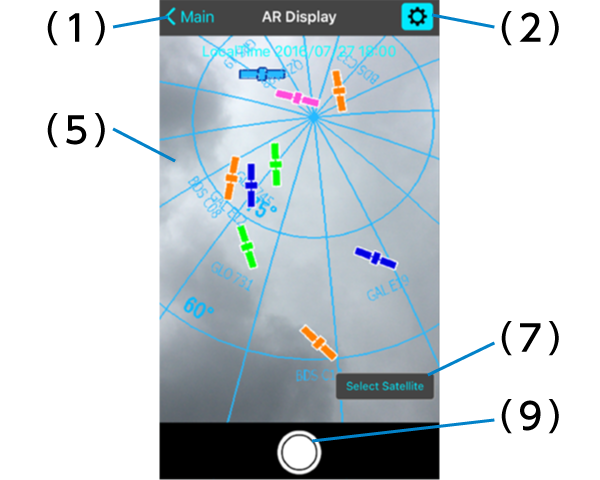
- (1)Main
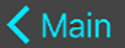
- Main画面に遷移します。
- (2)設定

- Local Time (時間の設定)
- Time Zone
- Year/Month/Day
- Hour/Minute
詳細は「AR Displayの表示設定」を参照してください。 - (3)AR Display
- カメラのファインダー越しに測位衛星を表示します。
Position Radarの衛星配置レーダーで表示する測位衛星ごとに色を分けて表示します。
スマートフォン端末の位置情報がOFFの場合は衛星が表示されません。位置情報をONに変更した場合も測位が行われるまでしばらくはGNSS衛星は表示されません。 - (4)Select Satellite
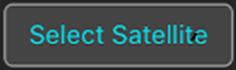
- 衛星を選択します。
- QZSS(みちびき)
- GPS
- GLONASS
- BeiDou
- Galileo
- SBAS
詳細は「衛星の表示/非表示設定(AR Display)」を参照してください。 - (5)AR Display画像カメラ

- 「(3)AR Display」に表示された画面を撮影してスマートフォン端末に画像を保存します。
AR Displayの表示設定
「(3)AR Display」の表示設定を変更します。設定した内容で表示内容を変更する場合は「Done」を押下してください。
- Local Time
-
- Current Time
- スマートフォン端末の現在の日時を設定します。
- Year/Month/Day
Hour/Minute - アプリを起動した際のスマートフォン端末の時刻またはCurrent Timeの操作で時刻が設定されます。
2011年1月1日0時0分~翌年(現在年+1年)の12月31日23時59分までの間で任意の日時を直接入力することもできます。
- Mask Angle
- 仰角マスク(選択した仰角未満の衛星を非表示にする)を5°刻みで設定できます。
衛星の表示/非表示設定(AR Display)
選択した衛星を「(3)AD Display」に表示します。
- QZSS(L1C/A or L1C/B, L1C, L2C, L5)
- チェックボックスを選択するとみちびきを表示します。
-
衛星名 アプリ表示※1 PRN番号 L1C/A L1C/B L1C,L5 L2C QZS-2 194 194 - 194 194 QZS-3 199 199 - 199 199 QZS-4 195 195 - 195 195 QZS-1R 196 - 203 196 196 QZS-5 197 - 204 197 - QZS-6 200 - 205 200 - QZS-7 201 - 206 201 - - アプリ表示は衛星番号(Satellite Number)
- GPS
- チェックボックスでGPS衛星の表示を選択します。表示対象とする衛星を配信信号ごとにラジオボタンで選択できます。
- L1C/A
- L1C/A, L2C
- L1C/A, L2C, L5
- GLONASS
- GLONASSのチェックボックスを選択するとGLONASS衛星を表示します。表示対象とする衛星を配信信号ごとにラジオボタンで選択できます。
- L1, L2
- L1, L2, L3
- BeiDou(B1, B2, B3)
- チェックボックスでBeiDou衛星の表示を選択します。
- Galileo(E1, E5, E6)
- チェックボックスでGalileo衛星の表示を選択します。
- NavIC
- 現在は選択できません。
- SBAS
- チェックボックスでSBAS衛星の表示を選択します。